
able2extract 9.0 je nova verzija ovog zanimljivog primjena na više platformi koji je dostupan za Mac OS X, Windows, Linux, a dostupan je i u svojoj mobilnoj verziji na Google Playu za Android. Omogućava pretvaranje drugih formata datoteka u PDF, a ima i alate za stvaranje dokumenata u ovom formatu. Iako nije otvoreni izvor, to je zanimljivo rješenje koje traje već više od 10 godina i stalno se razvija.
Able2extract PDF Converter v9.0 je proizvod kreirala kanadska kompanija Investintech sa sjedištem u Torontu. Tvrtka posebno posvećena vlasničkim PDF rješenjima, kako za programere i servere, tako i za krajnje korisnike. Njegova filozofija je stvaranje efikasnog, produktivnog, profesionalnog i jednostavnog softvera.
Uz Able2extract 9 možete uživati u svom alati za:
- Pretvorite različite formate u PDF, oba izvorna za Microsoft Office, kao i OpenDocuments of office paketi poput LibreOffice ili OpenOffice. Pored ostalih Autodesk AutoCAD datoteka, HTML-a, slika itd.
- Uredite PDF-ove (brisanje stavki, promjena veličine, pomicanje, skaliranje, rotiranje, podešavanje, promjena postavki prikaza itd.).
- Stvorite profesionalne PDF datoteke i uključuju zaštitu od ispisa i lozinku.
- Prilagođena konverzija PDF-a u Excel za spajanje redaka ili stupaca, dodavanje ili dijeljenje tablica itd.
Instalacija Able2Extract na Ubuntu:
S njegove službene web stranice možete preuzeti probnu verziju njegovih proizvoda za Fedoru 20 ili noviju (RPM) i za Ubuntu 13.10 ili noviju (DEB) u 32-bitnoj verziji. Očito je da se kompletna licenca za proizvod takođe može kupiti za 99.95 USD. U svakom slučaju, verzija Able2extract PDF Converter v9.0 za Linux Trebate najmanje 512 MB RAM-a, 200 MB slobodnog prostora na tvrdom disku i monitor s rezolucijom od najmanje 1366 × 768 px.
u koraci za instalaciju One su sledeće:
- Preuzimamo paket DEB sa zvanične web stranice Investintech i spremamo je u bilo koji direktorij.
- Sada možemo koristiti "sudo dpkg -i InstallAble2Extract.deb" locirajući nas iz direktorija u koji je paket preuzet. Druga mogućnost je korištenje Gdebija za instalirajte paket grafički ili čak koristiti Ubuntu Software Center za to. Ako se odlučite za ovu zadnju opciju, dvaput kliknite paket i vidjet ćete Softverski centar.
- Tražit će od vas da uđete u Root lozinka kako bi imali odgovarajuće dozvole za instalaciju.
- Zatim instalacija započinje i nakon vremena čekanja, program je potpuno instaliran.
- Ako idemo na Ubuntu Dash i tražimo Able2Extract, pojavit će se ikona koja će je moći prvi put otvoriti. Kada ga otvorite, možete ga po želji ostaviti prikvačenom na pokretaču (kliknite ikonu pokretača koja se pojavi i odaberite Zadrži u pokretaču).
- Prvo što ćete vidjeti kada ga otvorite prvi put je uslovi licence koje morate prihvatiti da biste ga mogli koristiti.
- Sada nam je dana mogućnost da nastavimo s probnom verzijom i besplatno, kupite licencu ili ako ga već imate, Aktivirajte softver. Morate odabrati odgovarajuću opciju u vašem slučaju ...
- Ako se odlučite za kupovinu licencu ili ga već imate, sada ga morate unijeti i nastaviti.
- Napokon možete prvi put vidjeti jednostavno Sučelje Able2Extract da počnem raditi s njom.
Nadam se da vam je pomoglo i da ćete uživati u iskustvu ovog softvera. Možete ostaviti svoje comentarios sa pitanjima ili sumnjama.
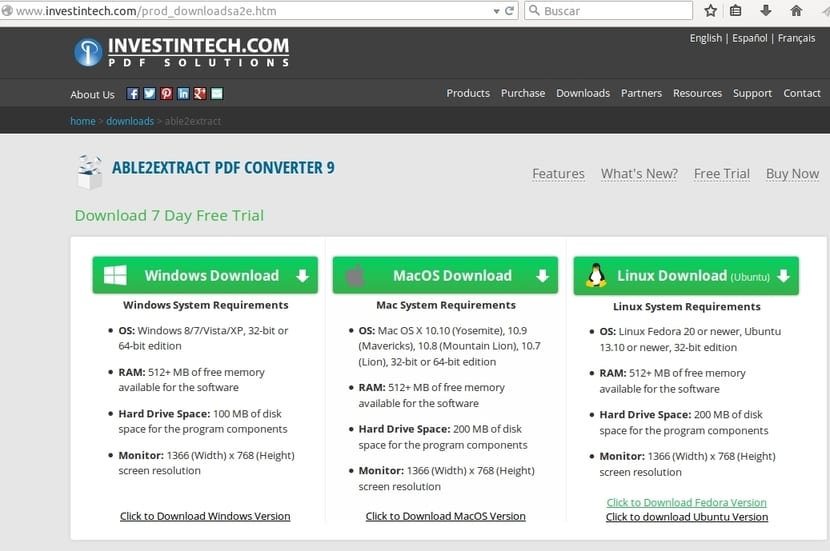
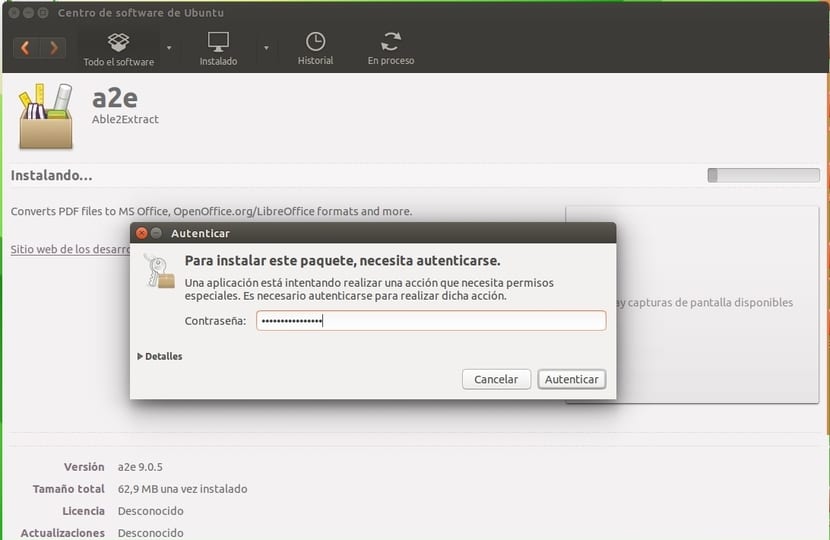
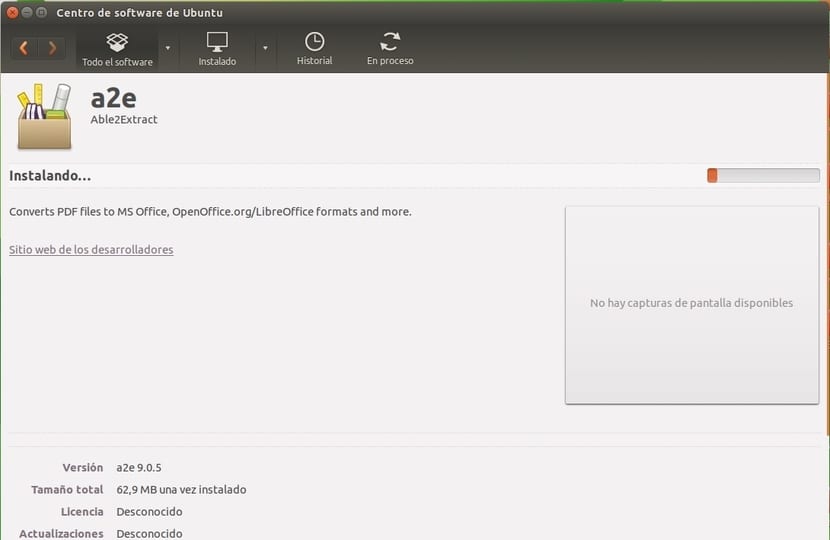
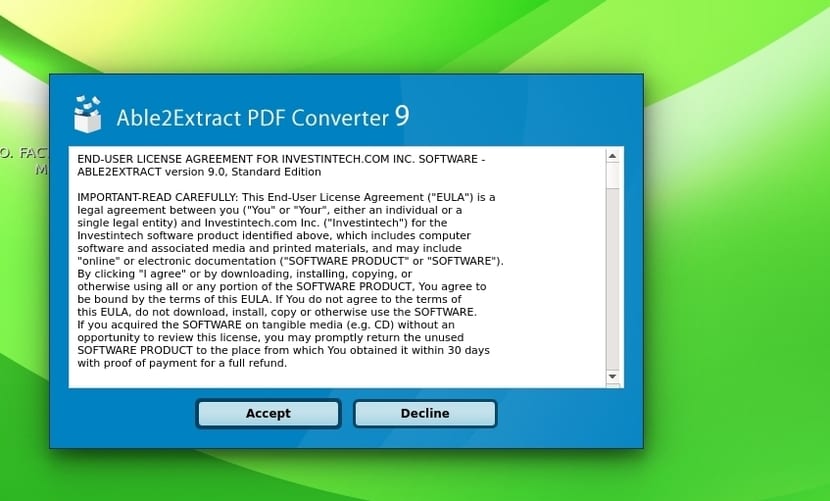
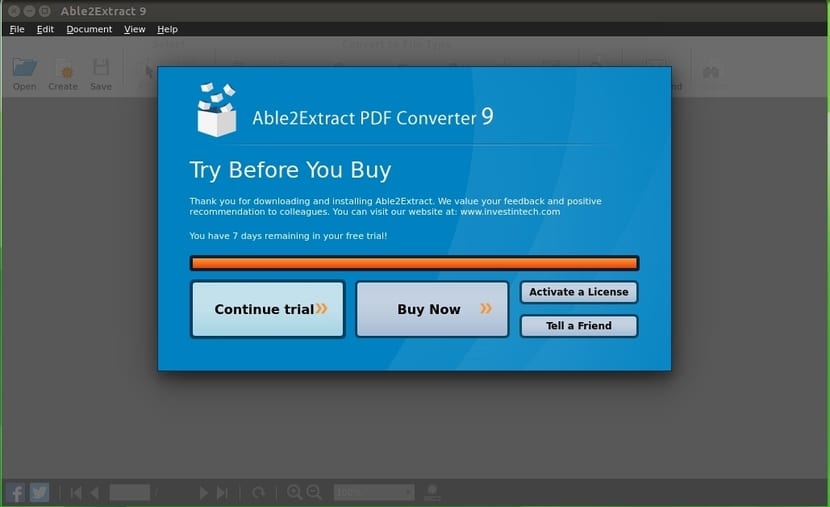
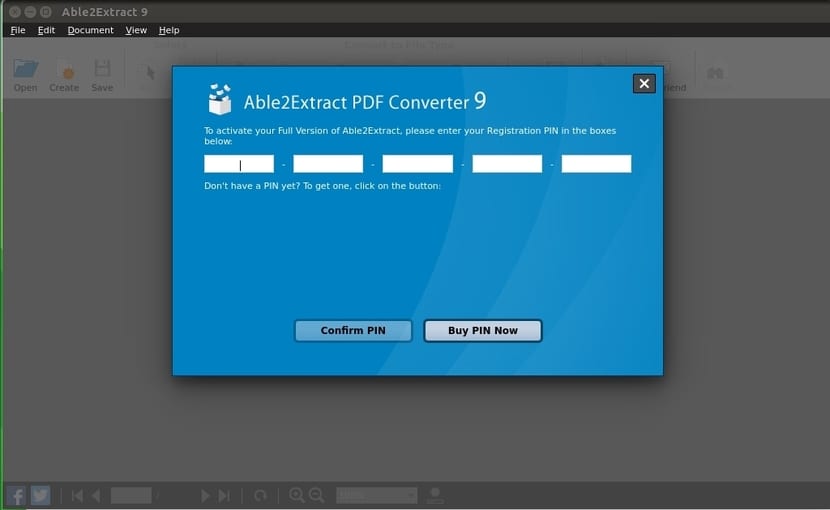
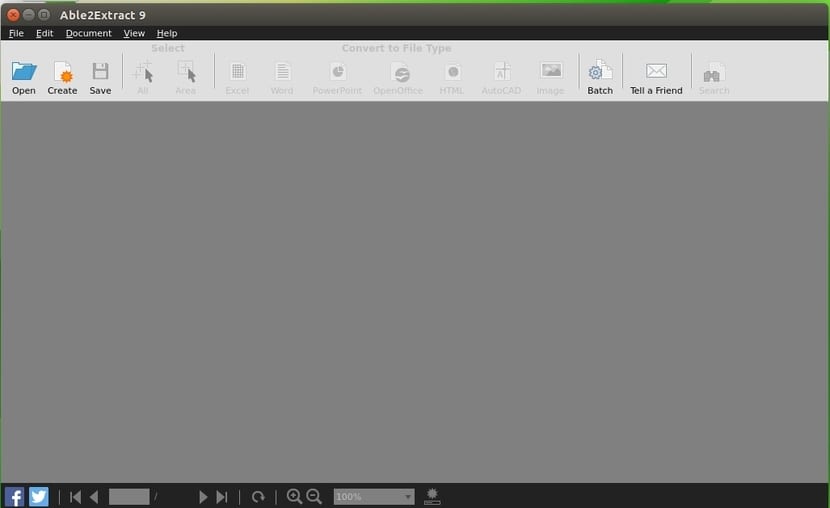
Još neko da pretvori PDF u word ili excel formate na Linuxu?